當在概念式設計環境中工作時,您可以分割路徑和塑形邊緣以定義設計中自適應元件放置於的節點。
註: 您無法在專案環境中使用此程序來分割模型線或細部線。Revit 不提供對應於 AutoCAD「分割」指令的功能。 做為提供建構準則或計畫模型配置的替代方法,請考慮使用「陣列」工具或「相等約束 」。
在概念式設計中分割路徑時,將套用節點以表示元件放置點的位置。分割是透過確定許多分割、分割間的距離或透過相交參考 (樓層、垂直參考平面或其他分割路徑) 來完成。
分割路徑的步驟
- 開啟一個既有概念式設計,或建立一個新專案。
- 在繪圖區域中,選取將放置重複自適應元件的模型線、參考線或塑形邊。
- 按一下「修改 | 線條」頁籤
 「分割」面板
「分割」面板
 (分割路徑)。
(分割路徑)。
分割的模型線 分割的表單邊緣 
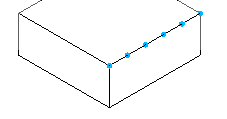
註: 同樣地,您可以分割一連串的線或封閉路徑。您同樣也可透過 Tab 選取分割路徑,再將路徑分割幾次。
依預設,路徑將分割為 5 個段與 6 個等距節點 (英製樣板) 或 4 個段與 5 個等距節點 (公制樣板)。您可以使用「預設等分設定」對話方塊,來變更這些預設分割設定。
在繪圖區域中,會為分割路徑顯示節點數目。按一下此數字,然後輸入新節點數目。完成時按 Enter 以變更分割。
此「數目」性質也可在「性質」選項板的「節點」部分下取得。如果配置方法已變更,則可能需要將「配置」性質變更為「固定數目」。